Описание дисконтной системы и установка скидок
Управление СКИДКАМИ И АКЦИЯМИ
(ТЕХНОЛОГИЧЕСКАЯ ИНСТРУКЦИЯ)
Содержание
1. Описание дисконтной системы и установка скидок. 3
2. Просмотр установленных скидок. 9
3. Регламент работы со скидками персонала магазина. 10
4. Автоматическая загрузка скидок в кассовые узлы. 11
5. Анализ эффективности маркетинговых мероприятий. 13
Описание дисконтной системы и установка скидок.
Текущая система скидок напрямую зависит от кассового ПО, которое используется на предприятии. На текущий момент в штатном режиме поддерживается четыре вида ПО для POS-терминалов и POS-систем:
· «SET-Retail» 5.2 (производство компании «Кристалл Сервис»).
· «SET-Retail» 10 (производство компании «Кристалл Сервис»).
· «Фронтол» (производство компании «АТОЛ»).
· «СуперМаг-УКМ» (производство компании «Сервис-плюс»).
Максимальное количество типов скидок может быть использовано только при работе с «SET-Retail». Соответственно, чтобы организовать акцию необходимо убедиться поддерживается ли она кассовым модулем. Кроме того, при обмене данными с системой «Фронтол» используется формат обмена «СуперМаг-УКМ», что также накладывает ограничения. В дальнейшем описании типов скидок будет уточняться, какие действуют только при использовании «SET-Retail», а какие доступны и для остальных кассовых модулей.
Текущие доступные типы скидок можно просмотреть в справочнике «Типы скидок», вызываемом из меню «Справочники» -> «Скидки и карты».



Все типы скидок находятся в группе «Скидки кристалла», но некоторые из них, как уже говорилось выше, могут использоваться и при работе с другими кассовыми модулями.
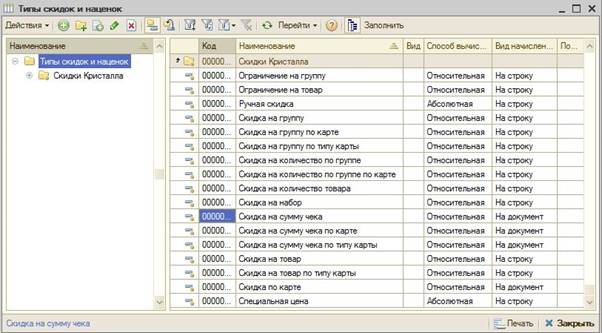
Все элементы являются предопределенными, поэтому редактировать их параметры, а также добавлять новые типы скидок бессмысленно.
Ниже приведены таблицы типов скидок, поддерживаемых системой.
Скидки на чек.
| № | Тип скидки | SET-Retail 5 | SET-Retail 10 | Фронтол и СуперМаг-УКМ |
| Скидка на сумму чека | P | P | P | |
| Скидка на сумму чека по дисконтной карте | P | P | ||
| Скидка на сумму чека по типу дисконтной карты | P | |||
| Скидка по дисконтной карте | P | P | P | |
| Скидка на договор |
Скидки на строку чека
| № | Тип скидки | SET-Retail 5 | SET-Retail 10 | Фронтол и СуперМаг-УКМ |
| Скидка на товар | P | P | P | |
| Скидка на товар по типу дисконтной карты | P | |||
| Скидка на группу товара | P | P | P | |
| Скидка на группу товара по дисконтной карте | P | P | P | |
| Скидка на группу товара по типу дисконтной карты (группе карт) | P | |||
| Скидка на количество товара | P | P | P | |
| Скидка на количество товара из группы | P | P | ||
| Скидка на количество товара из группы по типу дисконтной карты (группе карт) | P | P | ||
| Скидка на набор | P | P | ||
| Ограничение скидки на товар | P | P | P | |
| Ограничение скидки на группу товара | P | P | P | |
| Фиксированная цена | P | P |
Дополнительные ограничения формата СуперМаг-УКМ приведены в документации к кассовой системе «Фронтол» документ «Руководство системного интегратора» в разделе Формат «СуперМАГ-УКМ».
http://www.atol.ru/download/documents/rmk/rmk_integr.pdf
Для назначения скидки используется документ «Назначение скидок», который вызывается из меню «Документы» -> «Ценообразование»



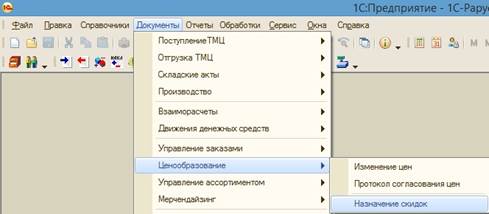
Для создания нового документа следует нажать кнопку «Добавить» на командной панели формы списка.

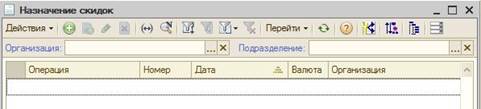
Выбрать операцию «Установка скидки»


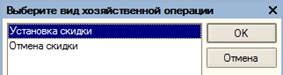
Параметры скидок нужно добавлять в табличную часть «Скидки» посредством кнопки «Добавить» на командной панели.


В зависимости от выбранного типа скидки может измениться состав колонок табличной части.


Также дополнительные колонки можно отобразить с помощью пункта «Настройка списка» контекстного меню, вызываемого по нажатию правой кнопки мыши.

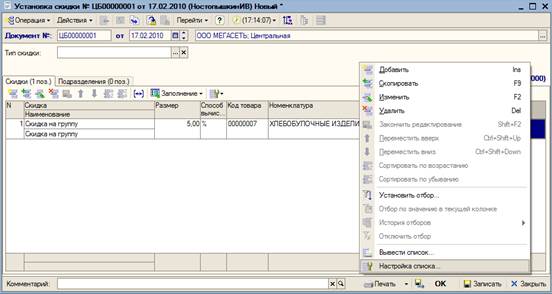
Например, можно вывести дополнительные колонки, с целью указать не только период действия скидки, но и время действия (если скидка не круглосуточная) или дни недели. Выбрав необходимые параметры следует нажать кнопку «ОК».

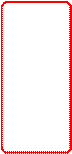

После этого следует указать нужные значения в соответствующих колонках.
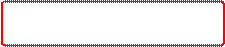

После того, как все параметры скидок заполнены, следует указать подразделения на одноименной закладке, в которых данная скидка действует. По завершении редактирования следует нажать кнопку «ОК».



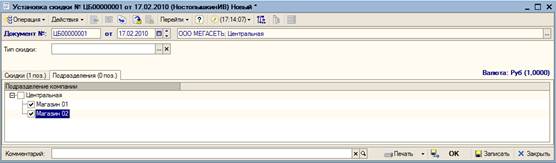
Если какую-либо уже действующую скидку необходимо отменить или изменить, то категорически не рекомендуется вносить изменения в существующий документ, а отменить существующую скидку и создать новый документ «Установка скидки». Редактировать можно только те документы установки скидок, которыми установлены будущие скидки – т.е. начало действия которых больше текущей даты.
Для того чтобы отменить скидку также используется документ «Назначение скидок», только используется операция «Отмена скидки».


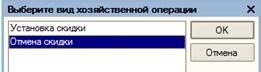
При отмене скидок рекомендуется использовать режим заполнения «Заполнить по номенклатуре или дисконтной карте».


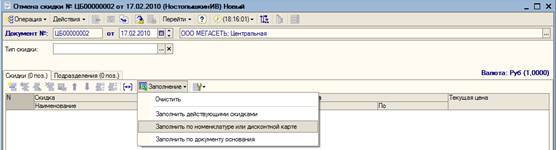
Откроется форма обработки «Подбор скидок». Необходимо указать одно из подразделений, в котором действует скидка, тип скидки, номенклатуру/группу номенклатуры или дисконтную карту/группу карт. После чего нажать кнопку «Заполнить». Отменять можно только те скидки, которые уже действуют.
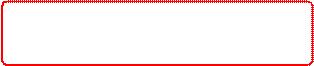

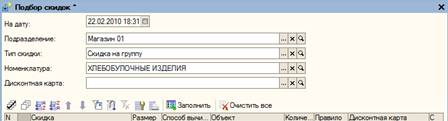
В табличной части скидок следует установить флажки тем позициям, которые подлежат отмене. После чего нажать кнопку «ОК».



Выбранные скидки будут добавлены в документ.

После того, как все параметры заполнены, следует указать подразделения на одноименной закладке, в которых данная скидка прекращает действие. По завершении редактирования следует нажать кнопку «ОК».




